
Gmail (джи-мэйл) — бесплатная электронная почта от компании Google. Предоставляет доступ к email через простой и удобный веб-интерфейс. А также поддерживает такие популярные протоколы, как IMAP, POP3, SMTP. Пользователи, зарегистрировавшиеся на сервисе Гугл, получают электронный ящик в домене gmail.com (формат: @gmail.com).
Созданный аккаунт на Гмайл является универсальным идентификатором в системе Google. Через логин почты можно авторизовываться в других сервисах компании. Например, в видеохостинге Youtube, в интернет-магазине мобильных приложений Google Play.
На сервисе gmail.com владельцам учётных записей предоставляется файловое хранилище объёмом 15Гб. Что позволяет хранить в аккаунте и пересылать другим пользователям большие документы одним файлом.
В 2012 году почта от Гугл обошла по количеству пользователей своего главного конкурента — службу Hotmail компании Microsoft. На то время в gmail.com зарегистрировали аккаунт более 420 млн. человек. Но создатели не остановились на достигнутом: популярность сервиса по-прежнему неукоснительно растёт.
Эта статья поможет вам зарегистрировать аккаунт на gmail.com, подскажет, как проходить авторизацию на почте с различных устройств (ПК, Android, iPhone), как настроить безопасный вход на сервис и усилить его защиту от хакерских атак.
Как выполнить вход?
На компьютере
1. Откройте главную страницу службы:
если вы пользуетесь браузером Google Chrome, в верхнем правом углу клацните ссылку «Почта»;
чтобы зайти на веб-сервис в Firefox, Opera, Internet Explorer, наберите в адресной строке — https://mail.google.com/mail/, а потом нажмите «Enter».
2. Далее переход в профиль может осуществляться по двум сценариям.
I. Вход через существующий аккаунт
Если вы уже создавали профиль для регистрации в одном из сервисов Google (Google+ (моя страница), Google Maps, AdSense, Adwords и др.), просто воспользуйтесь его данными для авторизации.
- клацните ссылку «Войти»;
- введите логин и нажмите кнопку «Далее»;
- наберите пароль и снова кликните ссылку «Войти».
II. Регистрация аккаунта и вход
- на главной странице сервиса кликните опцию «Создать аккаунт»;
- в открывшейся форме: введите своё имя и фамилия, придумайте и наберите адрес email и пароль, сообщите свой телефон и дату рождения;
- перепечатайте комбинации цифр и букв с картинки в поле «Введите текст»;
- кликните чекбокс (окошко) «Я принимаю условия… »;
- нажмите «Далее», чтобы отправить заполненную форму;
- подтвердите аккаунт: выберите способ получения кода (SMS или голосовой вызов), кликните «Подтвердить», напечатайте полученный код в появившейся строке;
- по завершении регистрации вы сможете выполнить вход на сервис Gmail.
3. После регистрации или авторизации в вашем браузере откроется профиль почтового ящика.
Используйте разделы бокового меню (столбец слева) для просмотра полученных, отправленных и заблокированных сообщений (в папке «Спам»).
Настройте сортировку присланных писем по категориям (Промоакции, Оповещения, Форумы, Соцсети).
В верхней панели над сообщениями клацните вкладку со значком «плюс». В открывшемся окне выберите категории для сортировки. Кликните «Сохранить».
Чтобы перейти в другой сервис или на страницу глобальных настроек аккаунта, соответственно, кликните в панели, расположенной вверху справа, значок «блок квадратов» или аватарку.
Для настройки интерфейса почтового ящика кликните под панелью управления ярлык «шестерёнка» и выберите в выпавшем списке необходимую опцию.
На устройстве Android
1. Запустите на девайсе приложение Gmail.
2. После запуска клиент автоматически интегрирует указанный в системе аккаунт Google. Чтобы подключить ещё один профиль к Gmail:
на стартовой панели программы нажмите «Добавить другой адрес… »;
в окне «Настройка электронной почты» выберите Google;
введите логин и пароль для входа.
На устройствах iPad и iPhone
1. Тапните на домашнем экране иконку «Настройки».
2. Выберите раздел «Почта, адреса, календари».
3. В перечне опций подраздела нажмите «Добавить учётную запись».
4. Чтобы интегрировать в почтовый клиент системы аккаунт Gmail, в открывшемся списке тапните «Google».
5. Авторизуйтесь: введите в открывшейся форме имя, e-mail (логин), пароль, а также по желанию в строке «Описание» можете добавить какую-нибудь текстовую метку к профилю (например, «рабочий»).
Как на компьютере работать с двумя аккаунтами Gmail?
Многие начинающие пользователи на компьютерах общего пользования предпринимают неудачные попытки авторизации в Gmail, если до них в сервис уже кто-то заходил под другой учётной записью. Решить эту проблему можно двумя способами.
Способ №1
- Очистите в браузере кэш и куки: нажмите вместе «Ctrl + Shift + Del». Активируйте команду в открывшейся панели.
- Снова откройте страницу и выполните авторизацию.
Способ №2
1. Если на компьютере работает несколько человек, попросите предыдущего пользователя выйти из аккаунта: щелчок по аватарке в правом верхнем углу → Выйти.
2. На стартовой страничке нажмите «Войти».
3. Под панелью для входа пройдите по ссылке «Войти в другой аккаунт».
4. Клацните кнопку «Добавить аккаунт».
5. Выполните стандартную авторизацию: укажите логин и пароль.
Как выполнять безопасный вход в аккаунт?
Чтобы избежать взлома email, кражи пароля, логина и других конфиденциальных данных, хранящихся в аккаунте сервиса, придерживайтесь следующих советов:
- Если вы логинитесь на общедоступном ПК, например, в интернет-кафе, перед входом в профиль снимите флажок в надстройке «Оставаться в системе».
- При возникновении каких-либо подозрений по поводу настройки компьютера, перезапустите браузер в режиме инкогнито (в Google Chrome эта настройка активируется одновременным нажатием клавиш «Ctrl+Shift+N»).
- По завершении работы обязательно удалите куки и кеш в браузере.
- При малейших признаках присутствия в системе ПК вируса, шпионского или рекламного ПО, не входите в свой аккаунт Google.
Если вы забыли пароль от учётной записи Gmail или она заблокирована по какой-либо причине, чтобы восстановить к ней доступ, прочитайте эту статью.
Настройка двухэтапной аутентификации
Двухэтапная аутентификация — усложнённая процедура авторизации. При её включении владельцу, чтобы попасть в профиль, кроме логина и пароля, нужно ещё сообщать и верификационный код, который приходит в СМС-сообщении на указанный телефон. Это позволяет значительно снижать риск взлома аккаунта.
Чтобы активировать данный режим, выполните следующее:
1. Перейдите на страницу — http://accounts.google.com/SmsAuthConfig.
2. Залогиньтесь в сервисе.
3. Кликните кнопку «Приступить».
4. В первом поле формы выберите в списке страну, в которой проживаете, напечатайте номер мобильного.
5. Выберите способ получения проверочного кода (SMS или Телефонный звонок).
6. Щёлкните «Попробуйте сейчас».
7. Подтвердите права на телефон. Далее следуйте инструкции сервиса, чтобы завершить активацию двухэтапной аутентификации.
Удобного и безопасного вам пользования почтовым сервисом Gmail!
Видео по теме:
А если статья оказалась вам полезной, не забудьте поставить лайк!

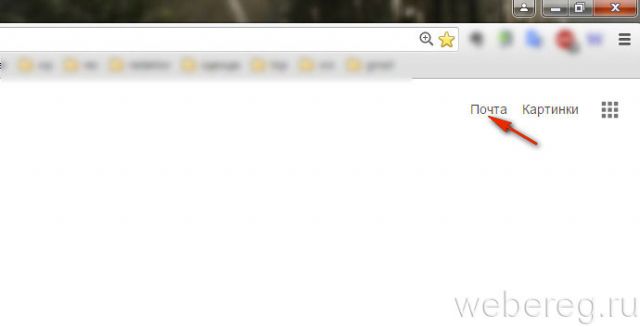
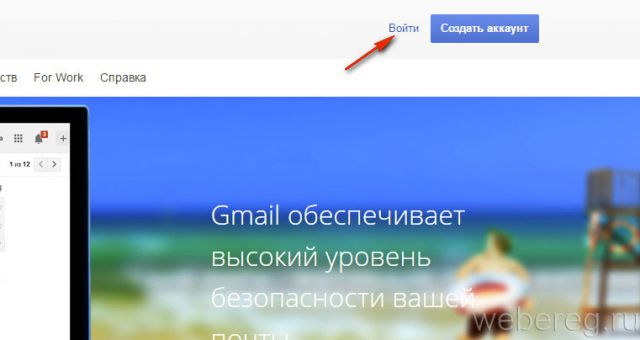
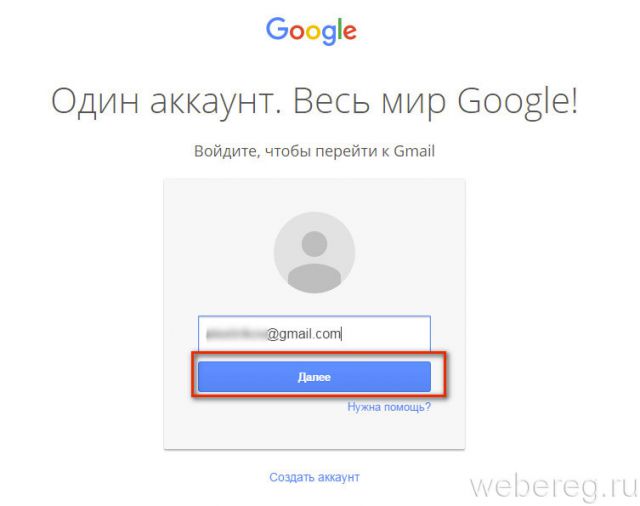
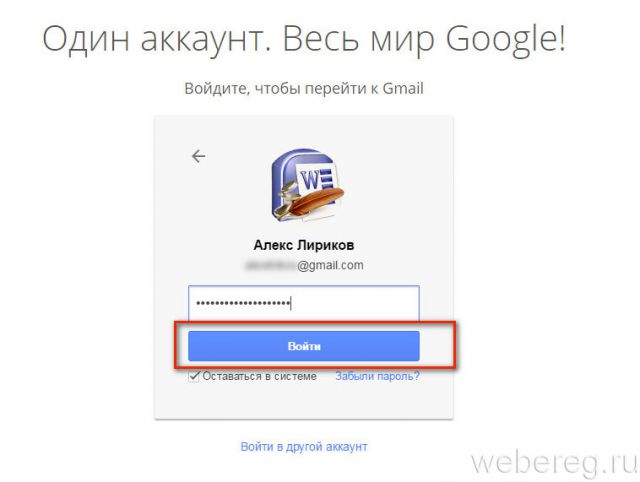
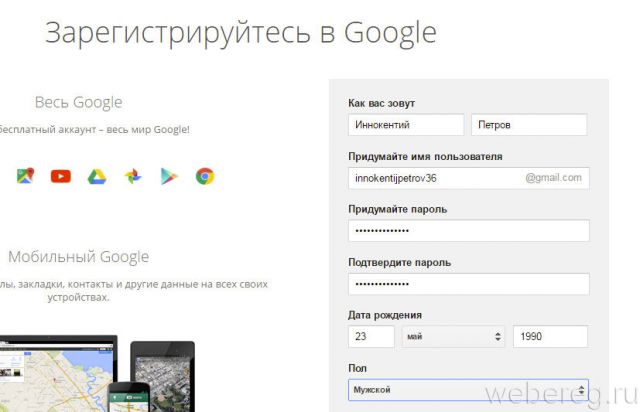
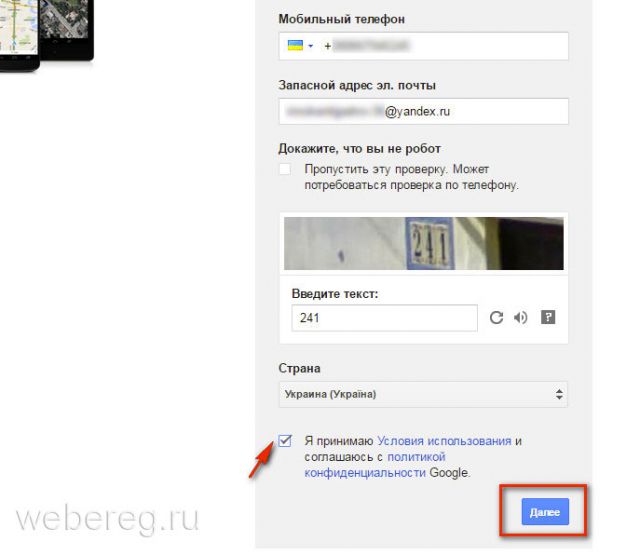
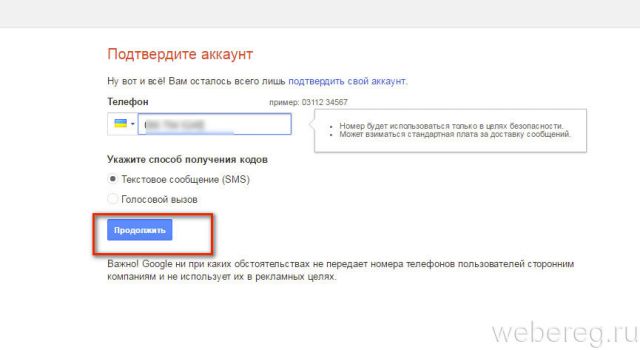
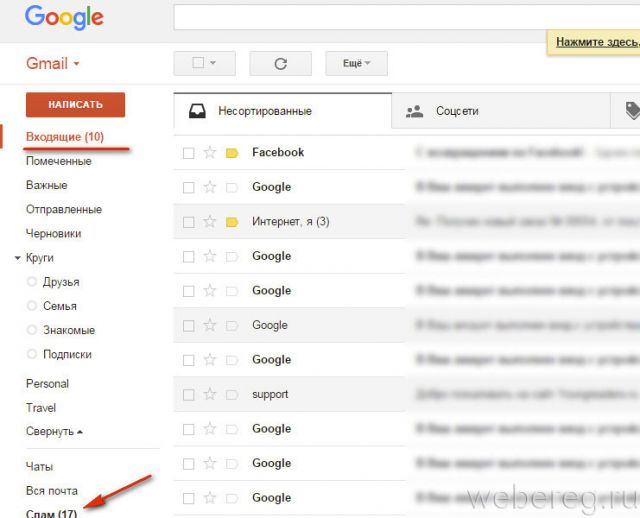
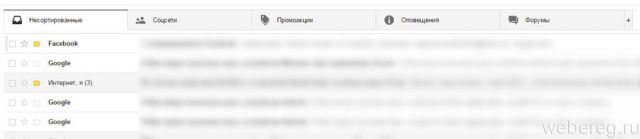
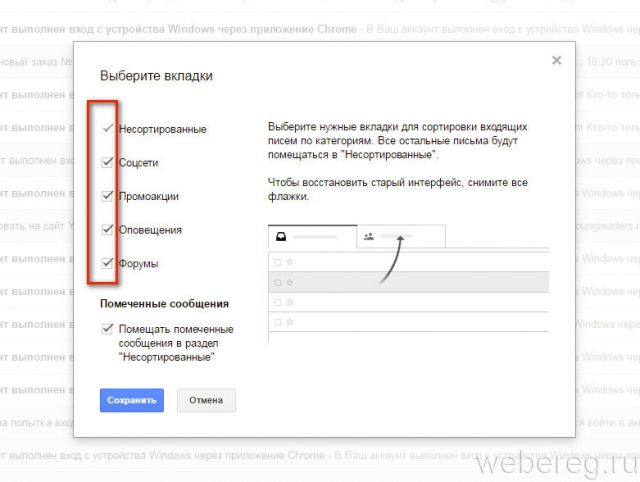
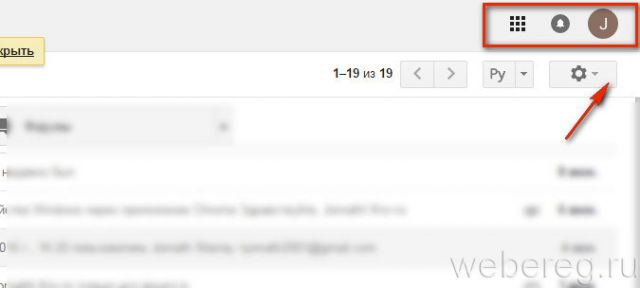
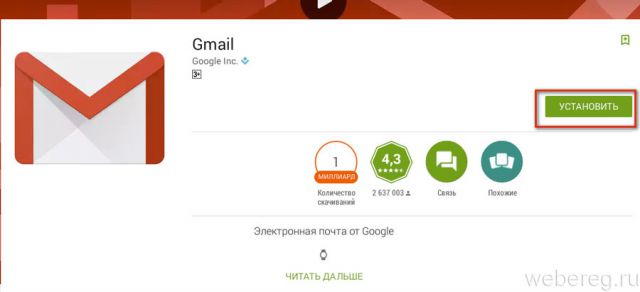
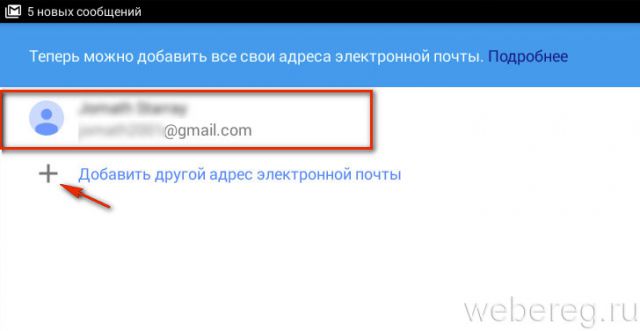
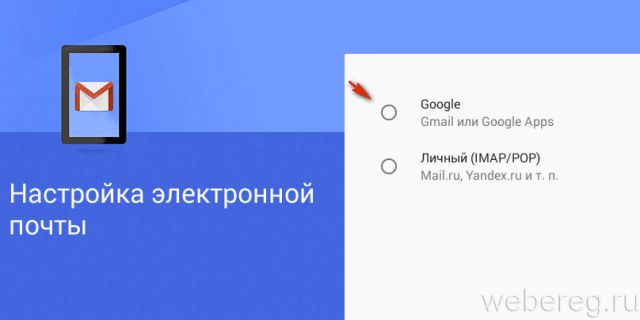
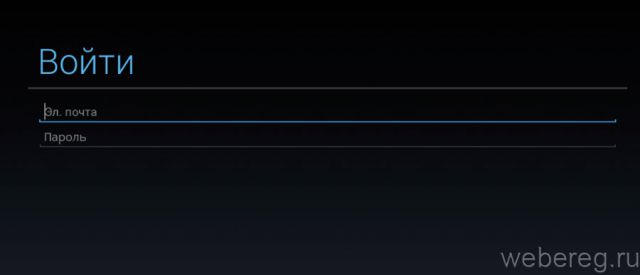
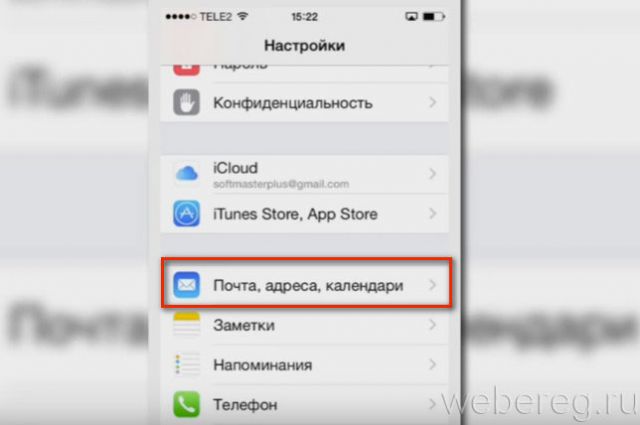
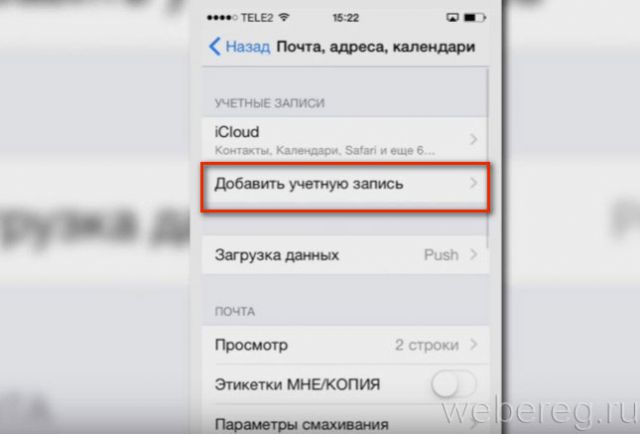
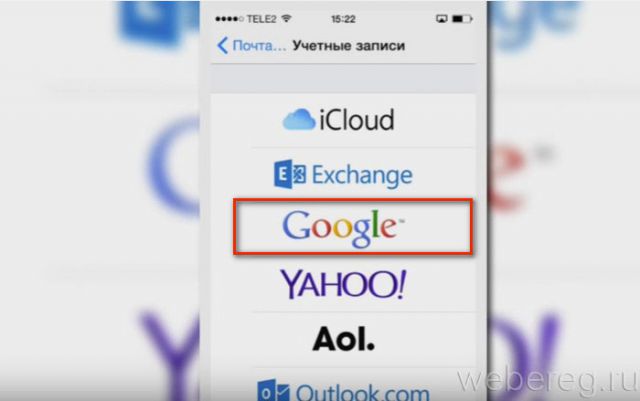
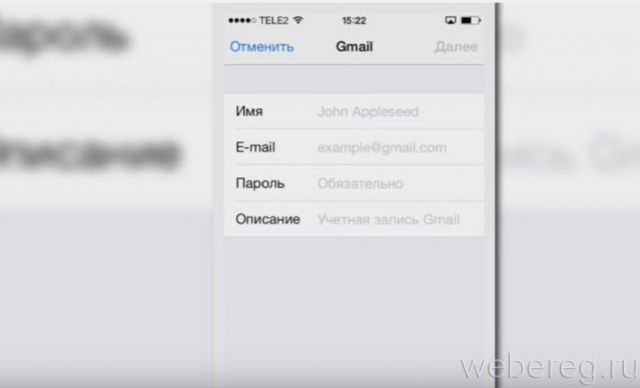
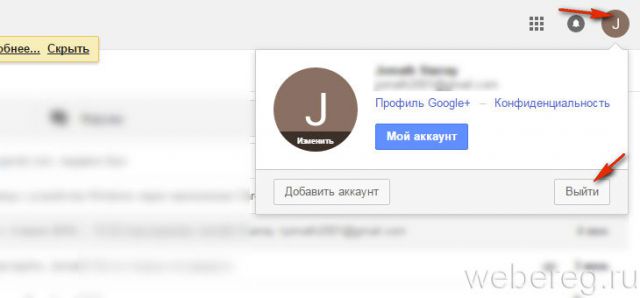
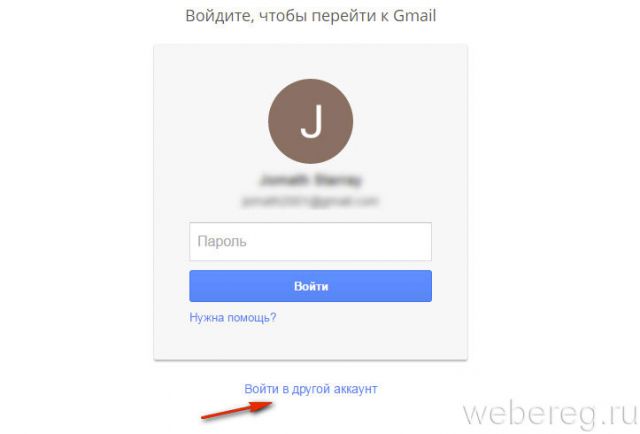
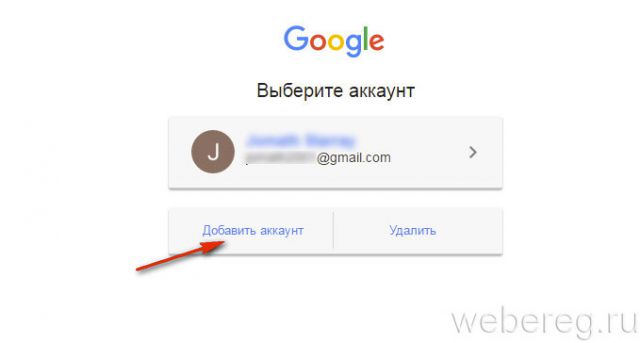
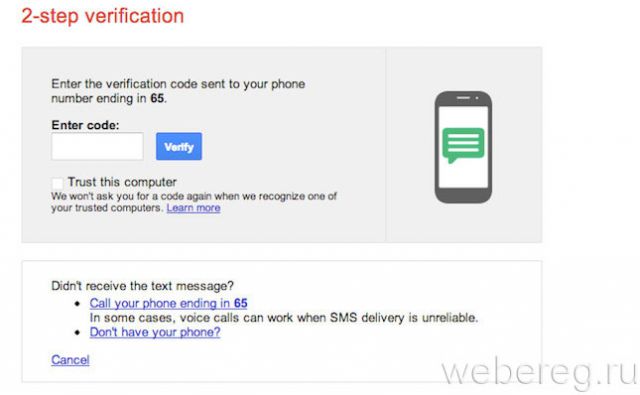
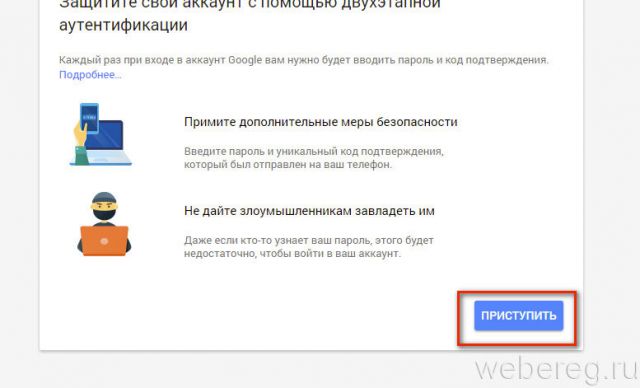
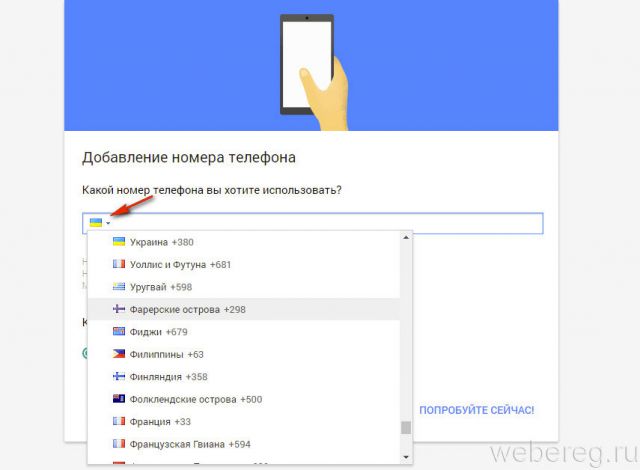
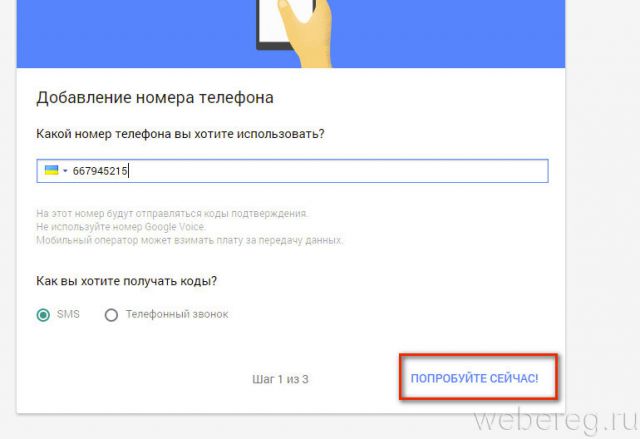

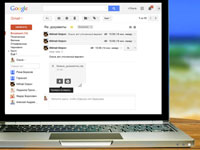

Комментарии
Евгений 05.10.18
Спасибо! Всё просто и доступно!